¿Qué hacer cuando el GPS no funciona correctamente en un dispositivo móvil Android?
El Smartphone Android tiene una antena GPS para que pueda monitorear tu información de ubicación en tiempo real en cualquier momento que desees. Sin embargo, es posible que tu dispositivo móvil no sea preciso, ya que puede indicar la ubicación anterior o tardar 2 o 3 minutos más de lo habitual en obtener su ubicación. A continuación, te mostramos cómo ayudar a la precisión del GPS de tu dispositivo móvil.
Antes de probar las recomendaciones, asegúrate de verificar si el software de tu dispositivo está actualizado con la última versión. Comprueba cómo actualizar el software de tu dispositivo móvil en el siguiente orden.
Paso 1. Ve a Ajustes > Actualización de software.
Paso 2. Toca Descargar e instalar.
Paso 3. Sigue las instrucciones en pantalla.
La información de ubicación de los dispositivos Android generalmente se verifica a través de la señal de GPS y el proveedor de ubicación de red de Google (NLP) se usa para mejorar la precisión de la ubicación en interiores donde la señal de GPS no se detecta. La ubicación obtenida por Google NLP puede diferir de la ubicación actual real si la información de Wi-Fi del servidor de Google o la información de celda de la estación base del operador no es exacta y tiene un error. Por ejemplo, es posible que se comparta una ubicación incorrecta con los dispositivos Android cuando se cambia la información de Wi-Fi o celular, ya que se necesita algo de tiempo para actualizar la ubicación actual real en el servidor de Google. Esto no es un defecto del dispositivo ni un problema del operador de red móvil.
Aunque el GPS funciona dentro de un edificio o una casa, funciona mejor al aire libre con una vista abierta del cielo para que la señal pueda recibirse y comunicarse con los satélites. Por lo tanto, primero ajusta la configuración de tu dispositivo antes de verificar tu ubicación con una aplicación GPS mientras está al aire libre mejorando la precisión como se muestra a continuación.
Cómo configurar la precisión de la ubicación de Google
Paso 1. Ve a Ajustes > toca Ubicación.
Paso 2. Toca Precisión de ubicación de Google y enciende.

Configuración de escaneo de Wi-Fi y escaneo de Bluetooth para mejorar la precisión
Escaneo de Wi-Fi: permite que las aplicaciones usen Wi-Fi para una detección de ubicación más precisa, incluso cuando el Wi-Fi esta apagado.
Escaneo de Bluetooth: permite que las aplicaciones usen Bluetooth para una detección de ubicación más precisa, incluso cuando el Bluetooth esta apagado.
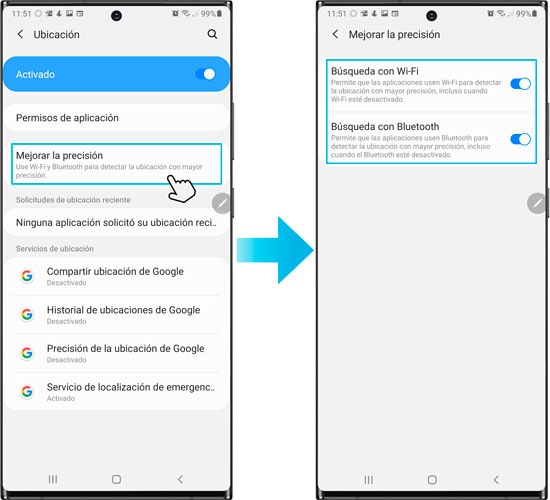
Si estás en el interior, muévete al aire libre para reactivar el GPS. Evita obstáculos como pararte entre paredes o en condiciones climáticas adversas puede ser útil para recibir señales de GPS.
Vuelve a activar el GPS apagando y encendiendo el icono de Ubicación en el Panel rápido. Y luego, ve a la aplicación Maps para ver si la ubicación actual es precisa.
Punto 1. Desde Android 10, las aplicaciones que usan información de GPS de acuerdo con la política de Google requieren permiso. Al ejecutar una aplicación que utiliza GPS, aparece una notificación de la configuración de cambio de permiso de ubicación, pero es posible que el cliente no la recuerde después de cambiar el permiso. Si no puedes encontrar tu ubicación actual en una aplicación específica, verifica la configuración de permisos de la aplicación.
- Ve a Ajustes > Ubicación > Permiso de la aplicación.
- Selecciona una aplicación (Navi, Maps, etc.) > toca Permitir todo el tiempo.
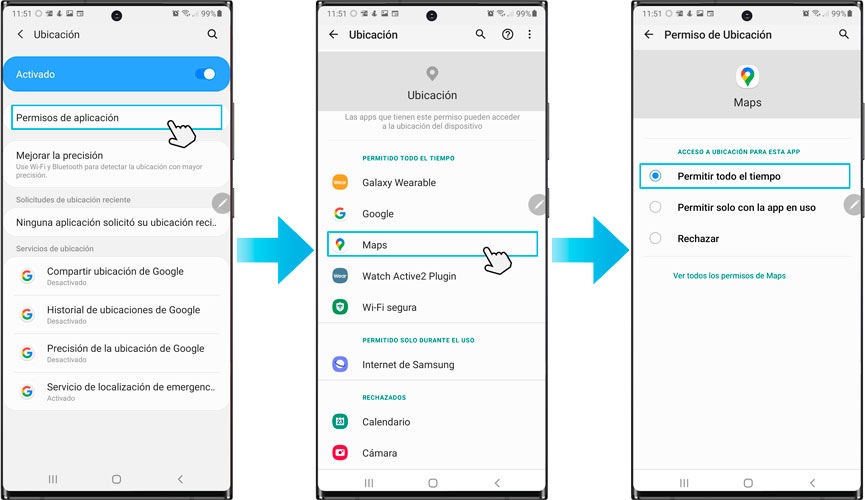
Punto 2. Si la aplicación (navegador, mapa, etc.) no es la última versión, actualiza y vuelve a comprobar.
Punto 3. Intenta ejecutar otras aplicaciones de navegación / Maps que no sean la aplicación, y si no hay ningún problema, puede haber un problema con la aplicación. Comunícate con el desarrollador de la aplicación.
Notas:
Uso de GPS en itinerancia en el extranjero: si no utilizas la itinerancia de datos durante su estancia en el extranjero, es posible que sea difícil utilizar un GPS, por lo que puede llevar mucho tiempo adquirir la ubicación al utilizar la navegación en áreas urbanas. En este caso, la conexión a WIFI puede mejorar el tiempo de adquisición de la ubicación al recibir datos de satélite auxiliares. No es necesario que estés conectado constantemente.
Las capturas de pantalla y el menú del dispositivo pueden variar según el proveedor de servicios inalámbricos, el modelo del dispositivo y la versión del software.
Si tienes dificultades con tu dispositivo móvil, tablet o wearables de Samsung, puedes enviarnos una pregunta en la aplicación Samsung Members.
Esto nos permite observar más de cerca lo que está sucediendo. Los datos son anonimizados y solo se conservan durante la investigación. Obtén más información sobre cómo enviar un informe de error a través de Cómo usar la aplicación Samsung Members
El contenido fue de ayuda?
Gracias por tus comentarios
Por favor responda todas las preguntas.




